本篇内容主要讲解“如何使用Docker快速搭建多版本PHP开发环境”,感兴趣的朋友不妨来看看。本文介绍的方法操作简单快捷,实用性强。下面就让小编来带大家学习“如何使用Docker快速搭建多版本PHP开发环境”吧!
支持 PHP 5.6.x 环境
支持 PHP 7.2.x 环境
Docker 软件下载安装,不做过多解释,一步步安装即可。
"registry-mirrors" : [ "http://registry.docker-cn.com", "http://hub-mirror.c.163.com" ],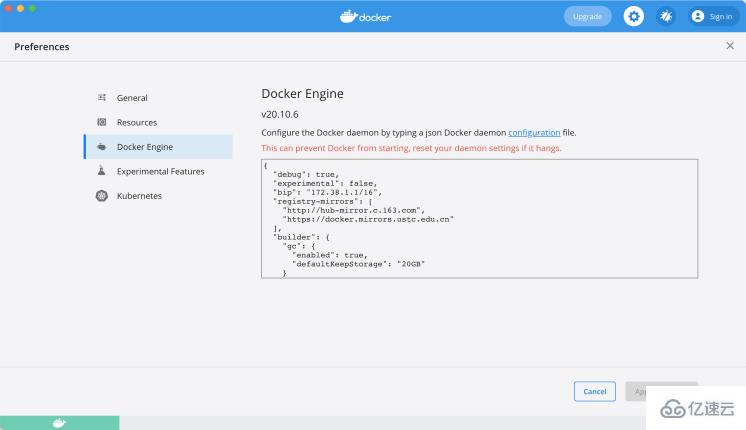
PHP 7.2.x,占用本地端口 8081
启动 docker;
下载压缩包:php7-2-x.zip 并进行解压;
进入到 php7-2-x 目录,直接运行 docker-compose up 即可;
浏览器输入:http://127.0.0.1:8081/;
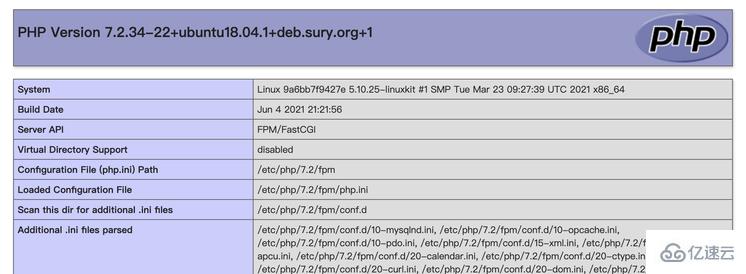
PHP 5.6.x,占用本地端口 8082
启动 docker;
下载压缩包:php5-6-x.zip 并进行解压;
进入到 php5-6-x 目录,直接运行 docker-compose up 即可;
浏览器输入:http://127.0.0.1:8082/;
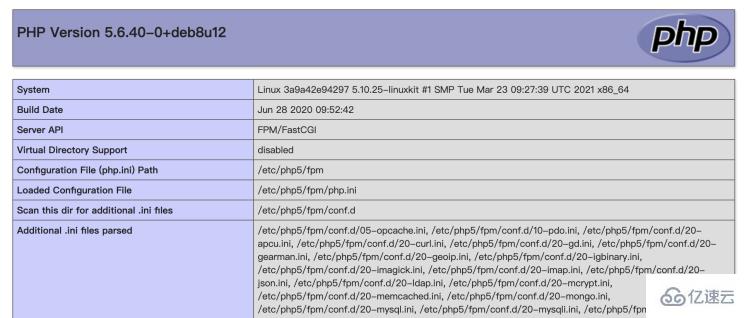
local.php72.com -> 127.0.0.1:8081
因为在 /etc/hosts 文件中不能做端口映射,需要借助其他工具。
我借助的工具为 Chrome 浏览器插件:Simple Proxy。
下载方式:
Chrome 应用商店下载,搜索 Simple Proxy。
加载本地扩展程序
看下安装好界面:
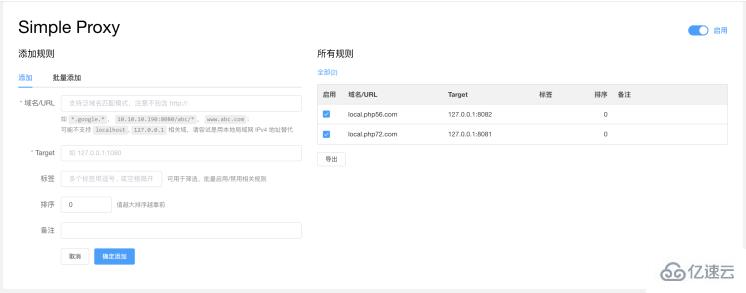
配置成功后,访问 http://local.php72.com/
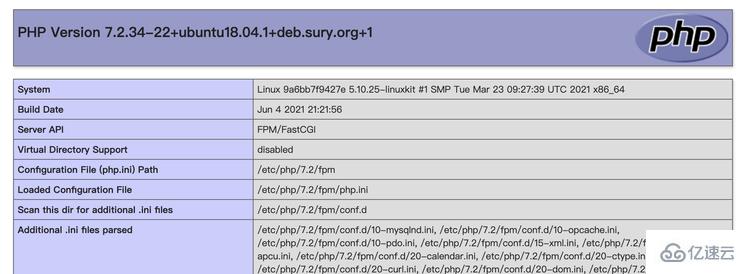
local.php56.com -> 127.0.0.1:8082
同上。
备注
docker-compose 相关命令
docker-compose up 构建容器 参数[-d]为后台运行
docker-compose start 启用容器
docker-compose stop 停止容器
docker-compose restart 重启容器
docker-compose down 删除容器
docker-compose ps 查看当前容器状态
php7-2-x 目录介绍
├── docker-compose.yml├── log│ └── nginx│ └── local.php72.com_access.log├── phpdocker│ ├── README.html│ ├── README.md│ ├── nginx│ │ └── default.conf│ └── php-fpm│ ├── Dockerfile│ └── php-ini-overrides.ini└── web └── phpinfo └── index.php1、docker-compose.yml,容器编排的配置文件,文件无需更改。
version: "3.1"services: webserver: image: nginx:alpine container_name: php7-2-x-webserver working_dir: /application volumes: - .:/application - ./phpdocker/nginx:/etc/nginx/conf.d ports: - "8081:80" php-fpm: build: phpdocker/php-fpm container_name: php7-2-x-php-fpm working_dir: /application volumes: - .:/application - ./phpdocker/php-fpm/php-ini-overrides.ini:/etc/php/7.2/fpm/conf.d/99-overrides.ini2、log/nginx 为日志目录,包含 xxx_access.log 和 xxx_php_errors.log,xxx 为配置的虚拟域名。
3、phpdocker/nginx 为虚拟域名配置目录,其中 default.conf 配置的虚拟域名为 local.php72.com,不过多解释,大家一看就懂,其他目录和文件无需调整。
server { listen 80; server_name local.php72.com; client_max_body_size 108M; access_log /application/log/nginx/${server_name}_access.log; root /application/web/phpinfo; index index.php; # try to serve file directly, fallback to index.php location / { try_files $uri /index.php$is_args$args; } if (!-e $request_filename) { rewrite ^.*$ /index.php last; } location ~ \.php$ { fastcgi_pass php-fpm:9000; fastcgi_index index.php; fastcgi_param SCRIPT_FILENAME $document_root$fastcgi_script_name; fastcgi_param PHP_VALUE "error_log=/application/log/nginx/${server_name}_php_errors.log"; fastcgi_buffers 16 16k; fastcgi_buffer_size 32k; include fastcgi_params; } }4、web 为代码仓库目录,其中 phpinfo 为域名 local.php72.com 指向的代码目录。
如果想要新增虚拟域名(local.abc.com)配置时,只需 3 步:
将代码文件夹 abc 放到 web 目录下;
新增文件 local.abc.com.conf,在配置文件中将代码目录指向到 abc 目录;
重启容器 docker-compose restart;
php5-6-x 目录介绍
同上。
zip 文件如何生成的?
大家可能会有疑问,zip 文件如何生成的,如果我想搭建其他版本的环境怎么办?
这些文件是在线生成的
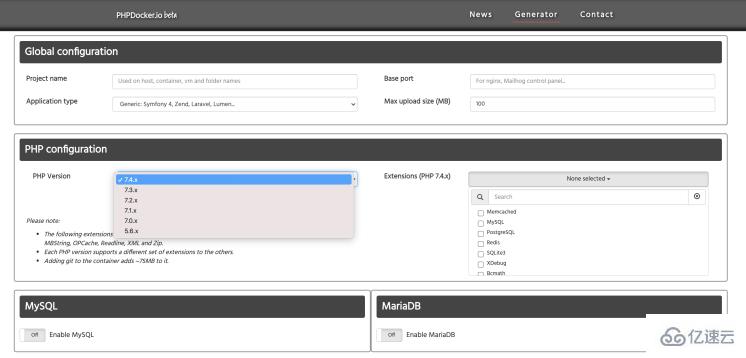
支持的 PHP 版本有:5.6.x、7.0.x、7.1.x、7.2.x、7.3.x、7.4.x 等。
同时还支持 MySQL 、MariaDB、Elasticsearch 等。
按需选择后,点击 Generate project archive 即可生成压缩包。
上面的 php5-6-x.zip 和 php7-2-x.zip 就是这种方式生成的,仅仅是对其进行微调,比如配置 log 目录,web 目录等。
到此,相信大家对“如何使用Docker快速搭建多版本PHP开发环境”有了更深的了解,不妨来实际操作一番吧!这里是亿速云网站,更多相关内容可以进入相关频道进行查询,关注我们,继续学习!
亿速云「云服务器」,即开即用、新一代英特尔至强铂金CPU、三副本存储NVMe SSD云盘,价格低至29元/月。点击查看>>
免责声明:本站发布的内容(图片、视频和文字)以原创、转载和分享为主,文章观点不代表本网站立场,如果涉及侵权请联系站长邮箱:is@yisu.com进行举报,并提供相关证据,一经查实,将立刻删除涉嫌侵权内容。